不知道大家有没有遇到过。win10上软件字体很虚,有些软件界面显示效果很模糊,不知道还以为自己近视了,很不开心。
特别是在高分屏电脑上,有些软件的显示效果很糊,Windows许多10系统超过1920*默认情况下,1080分辨率的计算机将缩放比设置为125% ,因此,很多软件的界面和字体都会被放大,明显比正常的字体糊好,比如下面:
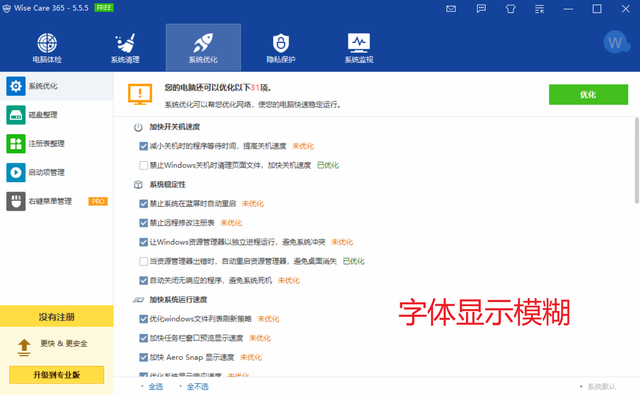
截图效果不明显,但实际使用还是很不舒服的。既然缩放是125%造成的,是否设置为100%?OK了呢?
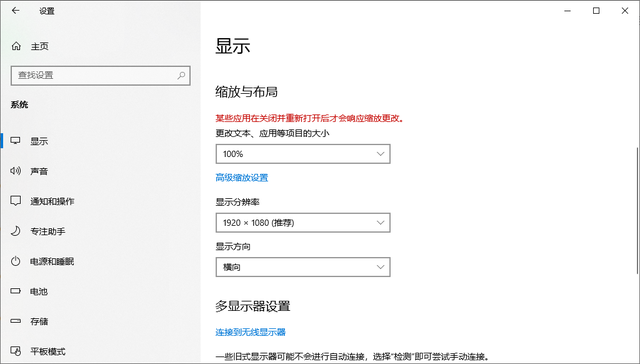
我试过了,真的变清了,但是100%缩放的界面太小了,瞎了只会更快!网上找到的一些方法都不靠谱,接下来教你一招!
桌面右键选择显示设置,找到缩放与布局,这里默认是125%,如果是高分屏,可能是150%。
然后点击高级缩放设置,将刚才的125填入自定义缩放(可以根据自己的需要在默认值左右浮动),点击应用。
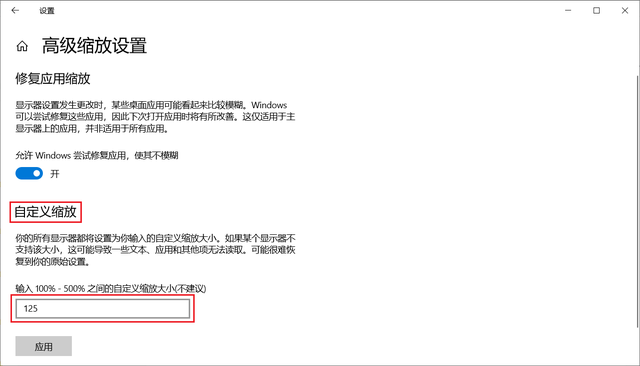
注销后会有提示,点击立即注销。注意注销会关闭所有应用,记得保存。
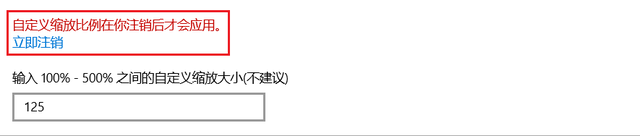
登录电脑后,打开之前发虚的软件进行测试,神奇的事情发生了!都是125%的缩放,但软件字体一点也不空!
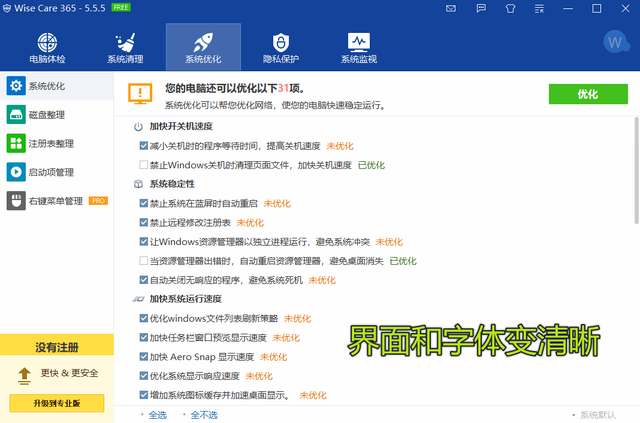
简而言之,设置后只有两个字,舒适~